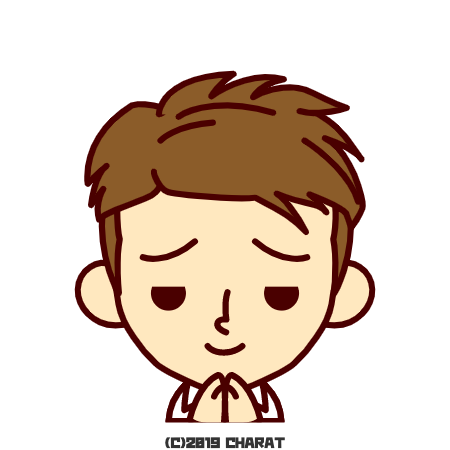
富士ゼロックスのプリンター設定で「異常終了(016-749エラー)」が表示されて上手く印刷されない!どうやってやるの?
そんな疑問に答えます!

☑️ざっくり言うと
プリンター追加画面の「ドライバ」の選択を「FX Print Driver for Mac OS X」にして登録すると上手くいきます!
異常終了(016-749エラー)とは
公式HPによると、プリンタードライバーが間違っているために起こるエラーとのことですが、正直これだけではよく分からないですよね…
私の場合は、このエラーが出て印刷が出来なかったり、変なコードが印刷されるという現象が起こりました。とはいえ無事に解決できたので、その方法を具体的に説明していきます。
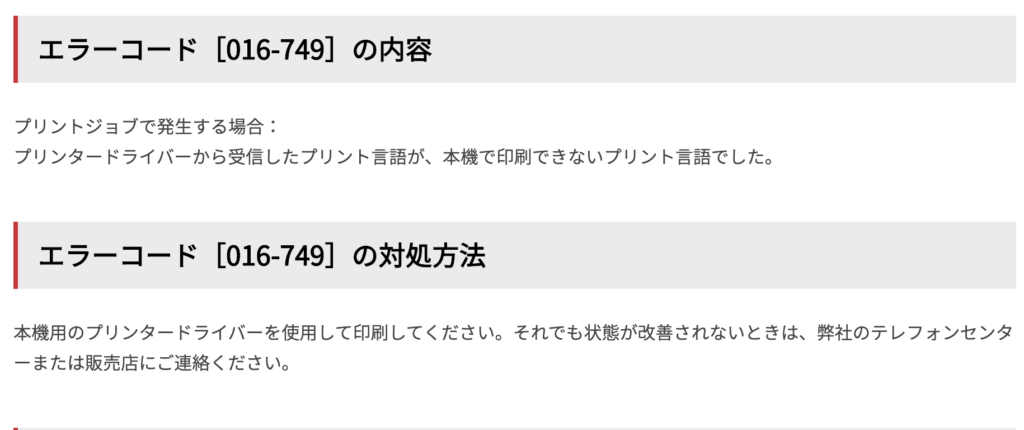
具体的な対処手順
- 公式HPから対応機種のドライバをダウンロード
- macの「プリンタとスキャナ」から「+」を押す>デフォルトから機種を選択>ドライバから「FX Print Driver for Mac OS X」を選択
- 追加して完了!
①公式HPより対応機種のドライバをダウンロード
前提として、公式のHPより対応機種のドライバがちゃんとダウンロードできてないといけません。
また、Macのバージョンとダウンロードファイルがあっているかも確認してください。画面左上から確認することができます。
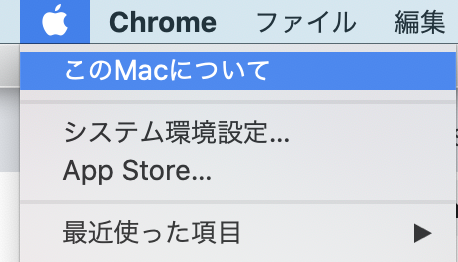

②環境設定「プリンタとスキャナ」から追加
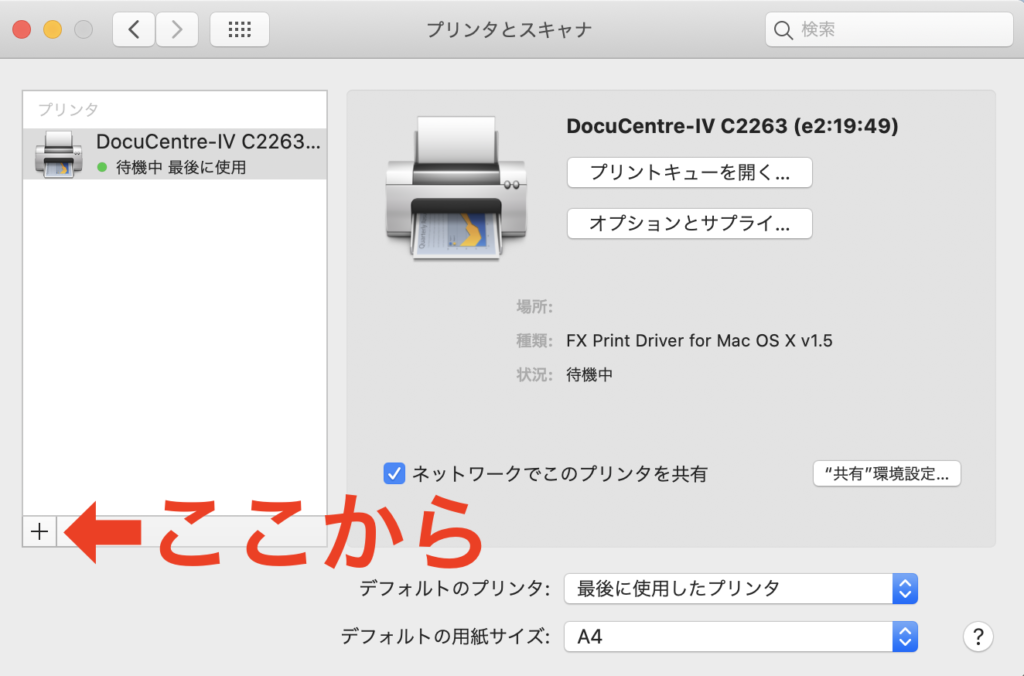
③ドライバの「ソフトウェアを選択」から設定する

自動選択ではなく、ソフトウェアを選択を押して自分で選択します。
④検索画面から「FX Print Driver for Mac OS v1.5」を選択
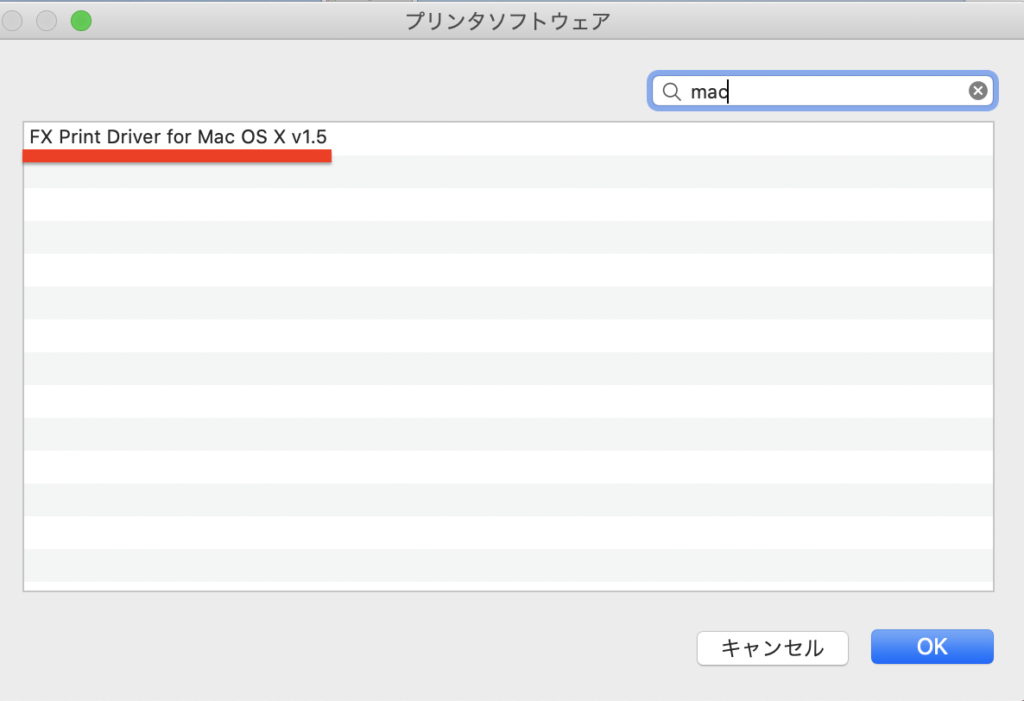
一覧がズラッと表示されるので、右上の検索で「mac」と入力すると一発で出てきます。
⑤種類が無事に表示されていたら完了!
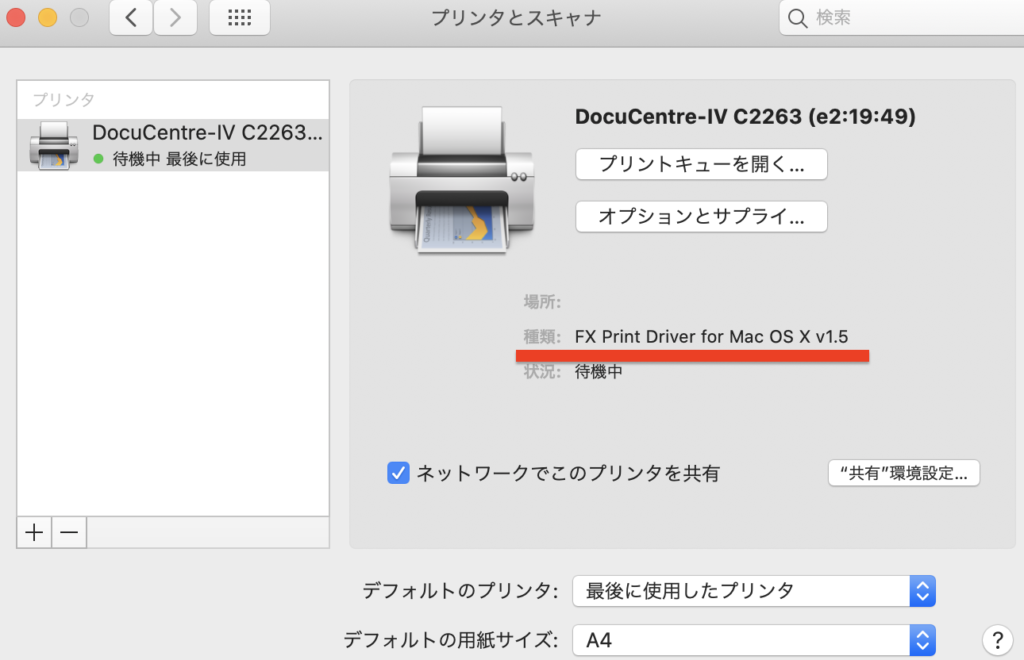
完了したら実際に印刷ができるかテストしてみて下さい。
おわりに
- 公式HPから対応機種のドライバをダウンロード
- macの「プリンタとスキャナ」から「+」を押す>デフォルトから機種を選択>ドライバから「FX Print Driver for Mac OS X」を選択
- 追加して完了!
これで無事に印刷することができるようなります!
お疲れさまでした!


コメントを残す